Android에서 iPhone X / 8 / 8 Plus로 사진 전송
새로운 iPhone X 또는 iPhone 8/8 Plus를 가지고 있습니다.HTC, LG, 소니, 화웨이, 아이폰과 같은 안드로이드 폰에서 데이터를 전송할 때 특히 귀중한 사진을 전송할 때까지 기다릴 수 없습니까? 데이터 전송 도구가 있습니다 - iOS로 이동하면 Android 휴대 전화 또는 태블릿에서 iPhone으로 데이터를 전송하는 요구 사항을 완벽하게 충족 할 수 있습니다. 이제이 게시물을 읽고 Android 장치에서 iPhone X / 10 / 8 / 8 Plus로 사진을 동기화하는 방법에 대해 자세히 알아보십시오.
방법 1 : iOS로 이동하여 Android 기기에서 iPhone X / 8 / 8 Plus로 사진 이동
iOS 로의 이동은 처음 소개 된 Android 앱입니다.안드로이드 사용자들이 안드로이드 폰에서 직접 와이파이 연결을 통해 모든 종류의 데이터를 아이폰으로 옮길 수 있도록 특별히 고안된 애플이다. Google Play 스토어에서 다운로드 할 수 있습니다. 그런 다음 설정을 시작합니다.
새로운 iOS 기기를 Wi-Fi 네트워크에 연결 한 후에는 "앱 및 데이터"라는 화면이 표시 될 때까지 iPhone을 설정하십시오.

그런 다음 'Android에서 데이터 이동'옵션을 탭합니다.
Android 기기에서 Google Play 스토어를 열고 iOS로 이동을 검색합니다. 일단 발견되면 Android 기기에 다운로드하여 설치하십시오. 그런 다음 설치 후 열기를 누르십시오.

그런 다음 두 기기에서 계속을 클릭하고 Android 기기에서 동의 및 다음을 차례로 탭합니다.
여기에서 iPhone에서 코드를 볼 수 있습니다. iOS 기기에 나타나는 10 자리 코드를 잡고 Android 기기에 입력합니다.
코드를 입력하면 새로운 iOS 기기와 기존 Android 휴대 전화가 서로 연결됩니다.
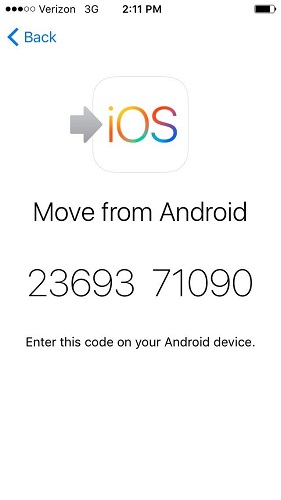
Android 휴대 전화의이 앱은 새로운 iOS 기기로 전송할 데이터의 종류를 묻습니다. 위로 이동하려면 카메라 롤을 선택하고 화면 왼쪽 상단에서 "다음"을 누릅니다.

Android에서 iPhone으로 사진을 동기화하려면설정 후 설정> 일반> 재설정> 모든 콘텐츠 및 설정 지우기로 이동하여 iPhone을 먼저 지우면 iPhone X / 8 / 8 Plus를 설정해야 데이터 손실이 발생할 수 있습니다. 따라서 휴대 전화의 모든 데이터 저장소를 지우지 않으려는 경우 아래 방법을 사용하면 실제로 필요한 것일 수 있습니다.
방법 2 : 안드로이드에서 데이터 손실없이 아이폰 X / 8 / 8 Plus로 사진 복사
Android에서 iPhone으로 사진을 복사하지 않고도모든 데이터를 지우면 컴퓨터와 iOS 기기간에 모든 종류의 데이터를 관리하고 전송하는 Tenorshare iCareFone과 같은 데이터 전송 도구를 활용할 수 있습니다.이 방법은 iOS로 이전보다 훨씬 안전하고 포괄적입니다.
먼저 모든 사진을 Android 기기에서 컴퓨터로 내 보냅니다. 그런 다음 Tenorshare iCareFone을 다운로드하여 컴퓨터에 설치하십시오.
프로그램을 시작하고 주 인터페이스에서 파일 관리자를 클릭하여이 기능을 사용하십시오. 제공된 9 가지 파일 유형에서 사진을 선택하십시오.
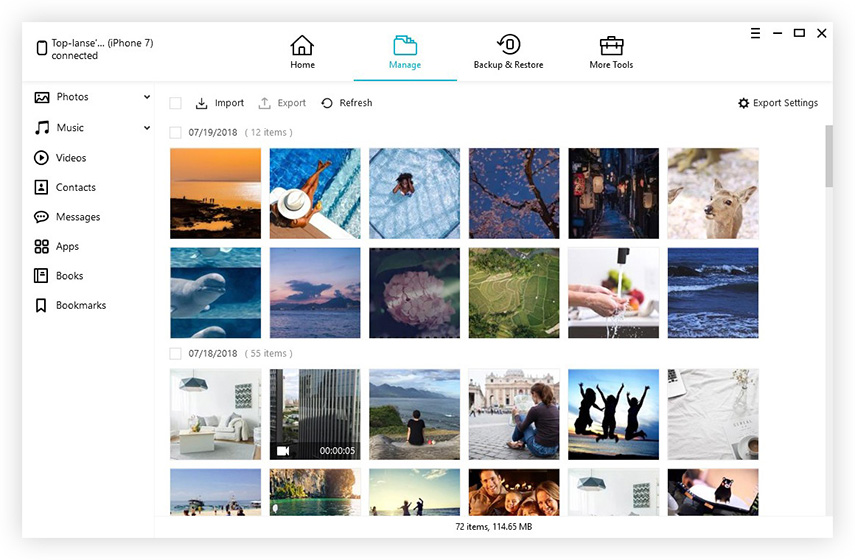
그런 다음 메뉴에서 '가져 오기'를 클릭하면 한 번의 클릭으로 Android 기기에서 방금 내 보낸 사진을 이동할 수 있습니다.

그 후, 선택한 모든 사진이 iPhone에 표시됩니다.
슈퍼 쉽지, 안 그래? 뭘 기다리고 있니? 곧 하나만 가지고 무료로 사용해보십시오.









